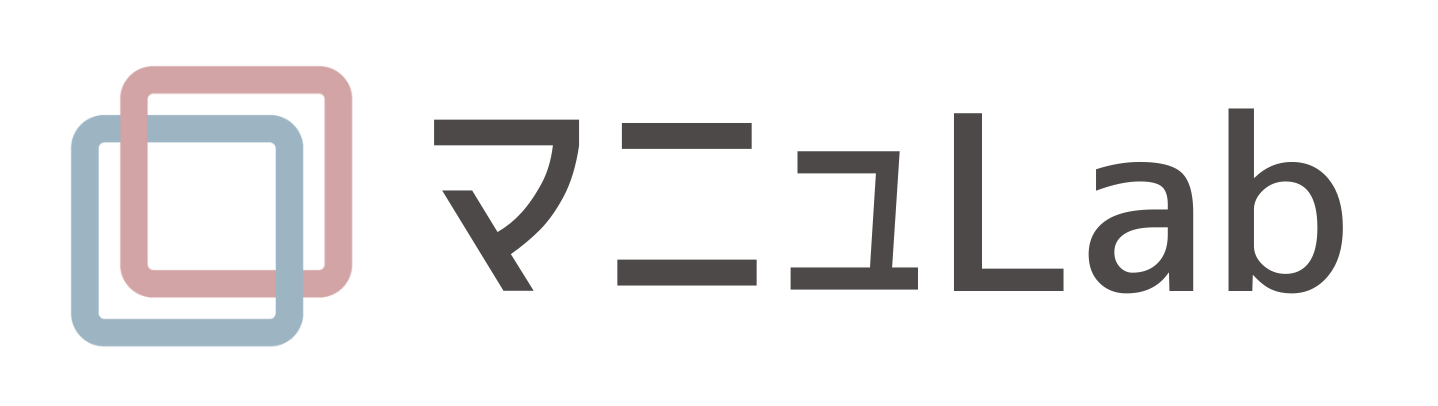PowerPoint(パワーポイント)は、情報をわかりやすく、視覚的に伝えるための強力なツールです。スライド形式で作成するため、文章だけでなく画像やアニメーションを効果的に組み合わせることができます。操作性が直感的で、パソコンが苦手な方でも簡単に扱える点も魅力です。今回は、PowerPointを使ったマニュアル作成のメリットやデメリット、さらに作成時のポイントについて詳しくご紹介します。
この記事は、「Microsoft PowerPointでマニュアルを見やすく、効果的に作りたい方」におすすめです!
スライド形式のツールを使って、視覚的に理解しやすいマニュアルを作成するためのポイントを、「なぜPowerPointが有効か」「メリットとデメリット」「実践的な作り方(テンプレート/スライドマスター/フォント・色・図表の使い方)」「運用・共有・更新のコツ」まで、分かりやすく解説しています。
「文章主体ではなく、図や写真を多用したマニュアルを作りたい」「スライド形式で効率よく更新できる資料を社内で活用したい」という方にぴったりのガイドです。
マニュアル作成に役立つツールの紹介
マニュアル作成を効率的に進めるためには、用途や目的に合わせたツールの選定が重要です。ここでは、代表的なツールとしてPowerPointをはじめ、いくつかの便利なツールをご紹介します。
| ツール | 特徴 | おすすめの用途 | |
| 1 | PowerPoint | 視覚的な魅力と操作性。テキストや画像、アニメーションを活用したマニュアル作成に最適。 | 手順説明や視覚的な情報が重要なマニュアル。 |
| 2 | Word | 文章量が多いマニュアルに最適。目次やテンプレートで情報を整理しやすい。 | 法律や技術仕様書など、文章主体のマニュアル。 |
| 3 | Googleスライド | オンラインで手軽に共有可能。リアルタイム編集が可能でチーム作業向き。 | 複数人での共同編集が必要なマニュアル。 |
| 4 | Canva | デザイン性が高い。ドラッグ&ドロップで簡単に美しいマニュアルを作成可能。 | パンフレット風のデザイン性を重視したマニュアル。 |
| 5 | Notion | 情報整理と共有に強い。階層構造やデータベース機能で簡潔なマニュアル作成に適している。 | FAQや簡潔な手順書の作成。 |
PowerPoint:視覚的なマニュアルに最適

PowerPointは、スライド形式を活用し、テキスト・画像・動画・アニメーションなどを組み合わせた 視覚的に分かりやすいマニュアルを作成するのに適したツールです。特に、短い手順を説明するマニュアルや、視覚的な補助が必要な資料に向いています。
また、テンプレートやスライドマスターを活用すれば、デザインの統一感を保ちながら効率的に作成できる のも大きなメリットです。これにより、読み手にとって理解しやすく、見た目にも統一感のあるマニュアル をスムーズに作成できます。
Word:文章量が多いマニュアルに最適
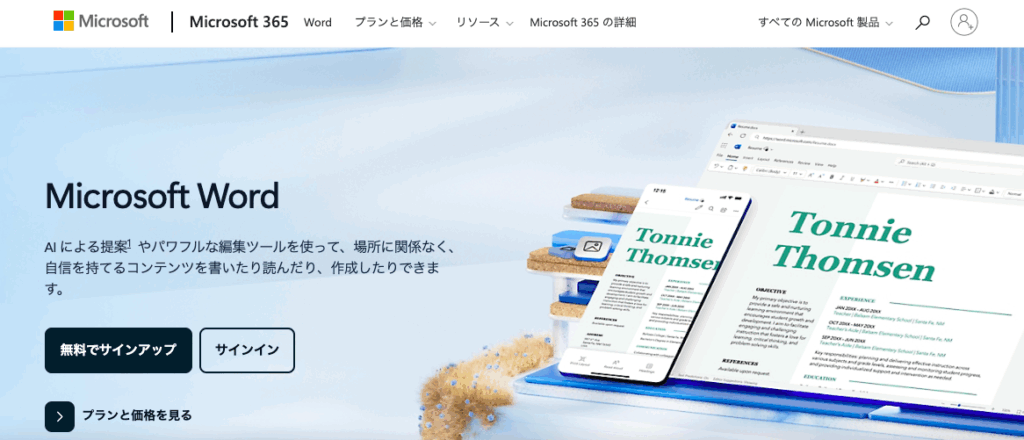
Wordは、文章主体のマニュアル作成に適したツール であり、特に 長文や詳細な手順を整理して記載する場合 に役立ちます。たとえば、法律や規約、技術仕様書などのように文章量が多く、正確な情報を分かりやすく伝える必要がある文書に適しています。また、目次や見出しスタイル、箇条書き、図表の挿入などを活用すれば、情報を体系的に整理し、読みやすいマニュアル を作成できます。長文の編集がしやすい点も特長で、後から加筆・修正を行う場合にも便利です。
参考:【完全ガイド】Wordでマニュアル作成する方法!デザイン・レイアウトの工夫もご紹介
Googleスライド:オンラインで手軽に共有
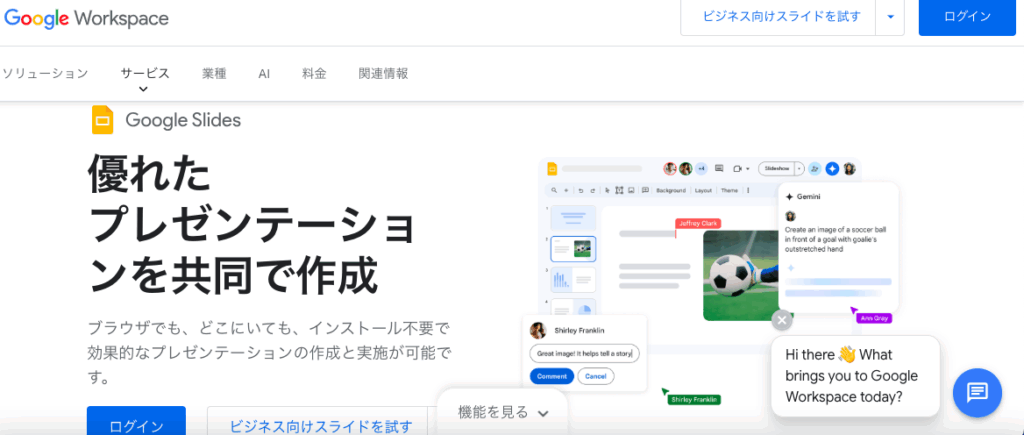
Googleスライドは、PowerPointに似た操作性を持ちつつ、クラウド上で作業できる便利なツール です。インターネット環境があれば、複数人でリアルタイムに編集・共有できる ため、チームでの共同作業やオンライン上でのマニュアル作成に適しています。
ただし、PowerPointほどデザインの自由度が高くない ため、細かいデザイン調整が必要なマニュアルには不向き です。そのため、シンプルな構成で素早く作成したい場合や、チームで共有しながら編集したい場合に特におすすめです。
参考:Googleスライドでマニュアル作成!テンプレートと便利機能活用術を徹底解説
Canva:デザイン性の高いマニュアル作成
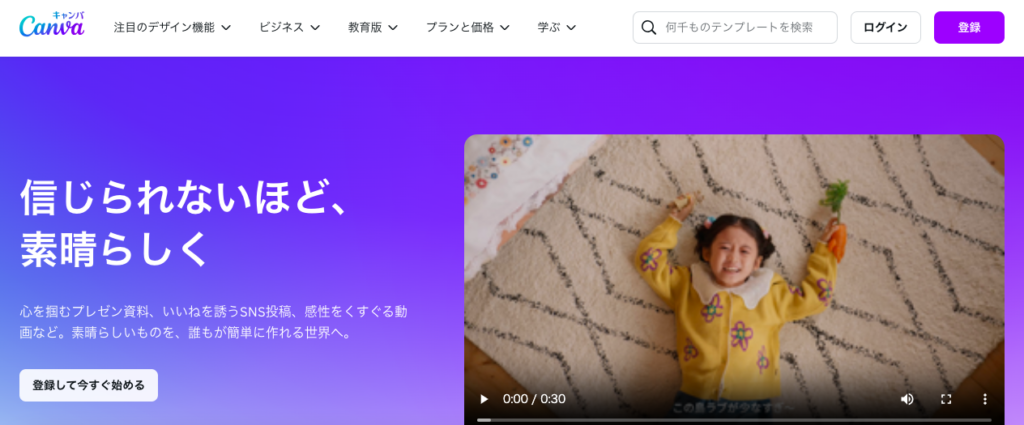
Canvaは、豊富なテンプレートを活用し、プロフェッショナルなデザインのマニュアルを簡単に作成できるツール です。デザインの知識がなくても、直感的な操作で美しいレイアウトや洗練されたデザインのマニュアルを作成できます。
特に、視覚的なインパクトを重視した資料や、パンフレットのようにデザイン性の高いマニュアルを作りたい場合におすすめ です。また、画像やアイコン、フォントのバリエーションも豊富なため、ブランドイメージに合ったデザインを手軽に作成できます。
ただし、細かい文字編集や長文の管理には向いていないため、短めの説明や視覚的な要素が多いマニュアルの作成に適しています。
Notion:情報の整理と共有に強い
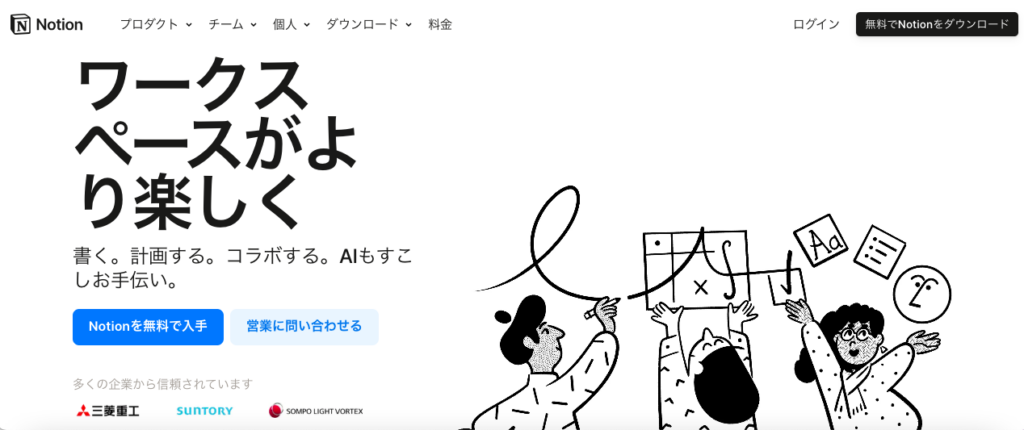
Notionは、マニュアル作成にも適した多機能なドキュメントツールです。
ドキュメントの作成や整理、タスク管理、データベース構築などを1つの画面で行えるため、業務全体を一元管理できます。
また、ブラウザだけでなくスマートフォンやタブレットでも閲覧・編集できるため、現場や移動中でも手軽にマニュアルにアクセスできるのも大きな利点です。チームのナレッジ共有とマニュアル整備を同時に進めたい企業には、非常に相性の良いツールといえるでしょう。
参考:Notionでマニュアルを作成する方法!テンプレート活用・データベース連携完全ガイド
PowerPointマニュアルを作成する5つのメリット
PowerPointはプレゼン資料だけでなく、マニュアル作成にも最適なツールです。ここでは「PowerPointマニュアル」の利点を5つの視点からご紹介します。
ランニングコストがかからないPowerPointマニュアル
PowerPointでマニュアルを作成する最大の利点の一つが、ランニングコストの低さです。すでにMicrosoft Officeを導入している企業であれば、追加費用をかけずにマニュアルを作成・更新することが可能です。
専用のマニュアル作成ツールは月額料金が発生することも多く、利用者数やストレージ容量に応じてコストが増えるケースもあります。一方、PowerPointであれば、既存環境を活かしてコストを抑えつつ、社内で継続的にマニュアル運用ができるのが大きな魅力です。
PowerPointは自由度が高く、表現力が豊か
PowerPointでは、テキスト・画像・動画・音声・アニメーションなどを一つのスライドにまとめることができ、視覚的に優れたマニュアルが簡単に作成できます。
WordやGoogleスライドに比べてデザインの自由度が高く、業務手順や説明資料も見やすく、理解しやすい形で提供できます。
例えば、ステップごとに画像や矢印を入れたり、強調すべき箇所をアニメーションで動かすなど、伝え方の幅が広がるのが大きな特徴です。
PowerPointは操作が直感的で初心者も安心
PowerPointは、ドラッグ&ドロップなどの直感的な操作でスライドを編集できるため、パソコンに不慣れな社員でも扱いやすいのが特徴です。画像や図形、テキストボックスの挿入・編集も感覚的に行えるので、マニュアル作成に不慣れな担当者でも迷わず進められます。
さらに、PowerPointには豊富なテンプレートやチュートリアルも用意されており、初心者でもすぐに習得できます。
デザインの統一が簡単
PowerPointでは、自社仕様のテンプレートを作成・保存し、ブランドカラーやロゴを統一的に活用できるため、企業全体で一貫したデザインの資料を簡単に作成できます。また、オブジェクトの配置をピクセル単位で微調整したり、スナップ機能を使って位置を正確にそろえたりすることが可能です。さらに、独自のカラーパレットを作成したり、影や反射、光彩といったスタイル効果をテキストや図形に適用することで、資料のデザイン性をさらに高めることができます。
更新がスムーズ
PowerPointのメリットとして、更新のしやすさが挙げられます。スライド形式のため、特定のページや項目だけを簡単に編集・差し替えできるのが特徴です。例えば、業務マニュアルで手順が変更された場合、該当スライドを修正するだけで済み、全体を作り直す必要がありません。
一方で、Wordで凝ったデザインを施した場合、そのレイアウトやスタイルを正確に再現して編集するのが難しいことがあります。特に、表や画像を含むデザインでは、更新者が操作に戸惑い、フォーマットが崩れるリスクもあります。PowerPointではスライドごとに独立して編集できるため、こうした問題が起きにくく、誰でも簡単に更新作業を進められるのが大きな利点です。
さらに、スライドマスター機能を活用すれば、テンプレート全体のデザインやフォントを一括で変更することが可能で、複数のスライドにまたがる修正作業も効率化できます。更新後の資料はPDF形式で保存して配布すれば、関係者への共有もスムーズです。
PowerPointマニュアルの注意点とデメリット
PowerPointでマニュアルを作成する際には、多くのメリットがある一方で、注意すべき点も存在します。ここでは、「PowerPointマニュアル」における代表的なデメリットを解説します。
PowerPointマニュアルは長文に不向き
PowerPointはスライド形式で情報を整理するツールのため、文章量が多いマニュアルには適していません。例えば、法律や手続きに関する詳細な文書、技術仕様書など、文章が主体となる資料の場合、スライド枚数が増えすぎて、全体の構成が複雑化しやすくなったり、テキストの長文がスライド内で窮屈になり、読みづらくなることもあります。
Wordなどの文書作成ソフトは、文章主体の情報を整理しやすく、目次や段落構成を簡単に管理できるため、文章量が多いマニュアルにはより適しています。
PowerPointマニュアルはファイルサイズが重くなりやすい
PowerPointでは、画像や動画、アニメーションなどの視覚的要素を多用することで、ファイルサイズが大きくなる傾向があります。具体的には、高解像度の画像を挿入すると、ファイルサイズが数百MBに達することがあります。また、動画や音声を埋め込むと、さらに容量が増え、メールでの共有が難しくなります。
対策として、画像を圧縮したり、動画をリンク形式で挿入するなどの工夫が必要ですが、管理の手間が増える点は注意が必要です。
PowerPointマニュアルはスマホ閲覧に不向き
PowerPointは主にPCでの利用を想定して設計されているため、スマートフォンでの操作や閲覧には制約があります。スライドの文字や画像が小さく表示されるため、頻繁に拡大やスクロールが必要になり、快適な閲覧が難しくなります。また、スマホアプリ版のPowerPointはPC版に比べて編集機能が制限されており、細かなデザイン調整が行いにくい点も課題です。さらに、スライド間を移動する操作が煩雑になることで、全体の流れを把握しづらくなる場合があります。そのため、スマートフォンでの閲覧が想定される場合は、PDF形式に変換して共有するなどの工夫が必要です。
PowerPointマニュアル作成のポイントとは?

PowerPointでマニュアルを作成する際、ただスライドを並べるだけでは伝わりにくく、見づらい資料になりがちです。ここでは、誰が見てもわかりやすく、デザイン性の高いPowerPointマニュアルを作成するためのポイントを6つに分けて解説します。
PowerPointマニュアルの統一感を出すスライドマスター
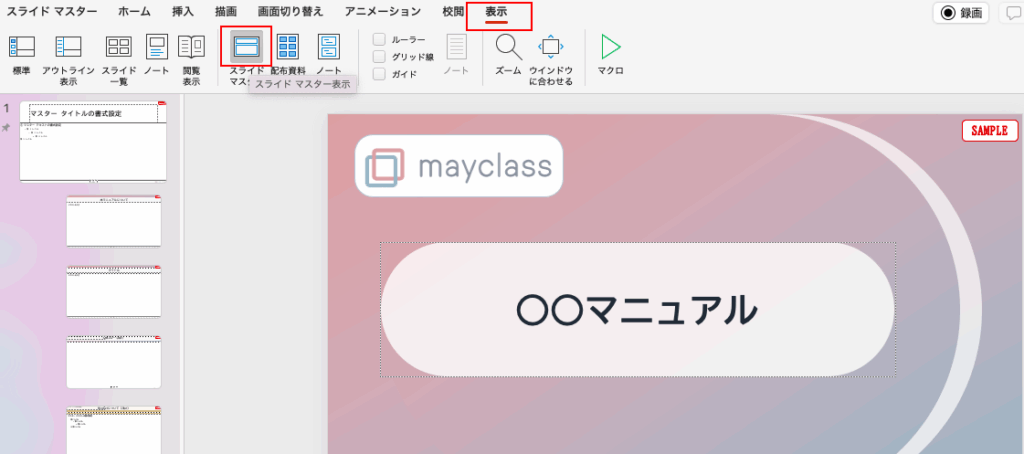
スライドマスターを使うことで、全体のレイアウトや配色、フォントを一括設定できます。マニュアル内での「フォントやタイトル位置のズレ」などがなくなり、視認性が高く、信頼感のある資料になります。
また、企業ロゴやページ番号、フッターなど共通要素を一括で反映できるため、作業効率も大幅アップ。更新が多いPowerPointマニュアルでも手間を減らすことができます。
スライドマスターの使い方(基本ステップ)
①「表示」タブをクリック
PowerPoint上部メニューの「表示」タブを開きます。
②「スライドマスター」を選択
「マスタービュー」グループ内の「スライドマスター」をクリックします。
③デザインを編集
左側の一番上の大きいスライドが「マスター」、その下が各レイアウト(タイトルスライド、本文スライドなど)です。
・フォントや色の統一
・ロゴの配置
・フッターやページ番号の設定
などをここでまとめて行います。
④「マスタービューを閉じる」
編集が終わったら「スライドマスター」タブの「マスタービューを閉じる」をクリックして通常の画面に戻ります。
PowerPointマニュアルでのフォントは一貫性がカギ
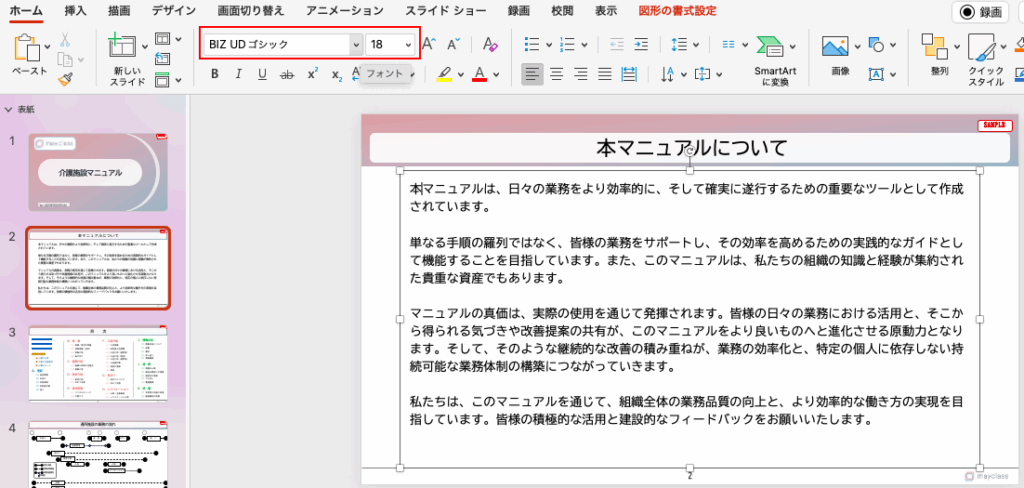
フォントの統一は、読みやすく信頼感のあるマニュアルづくりに欠かせません。
使用するフォントがスライドごとにバラバラだったり、装飾が過剰だったりすると、読みにくくなるだけでなく、資料全体の印象が雑で信頼性に欠けるものになってしまいます。
PowerPointでマニュアルを作成する場合は、基本的にフォントは1種類に統一し、見出しと本文で分ける場合でも多くて2種類までに抑えるのが原則です。これにより、ページをまたいでも視覚的な一貫性が保たれ、読み手にとってストレスの少ない資料になります。
例えば、
- 「BIZ UDゴシック」のようなユニバーサルデザインに配慮されたフォントは、視認性が高く読みやすいため、ビジネス文書やマニュアルに適しています。
- 特に社外向けや複数人で使用するマニュアルでは、「誰にとっても読みやすい」フォント選びが重要です。
また、フォントサイズや太字・色の使い方も含めてルールを決めておくと、チームで作成する場合にもブレが少なくなり、品質の高いドキュメントに仕上がります。
PowerPointマニュアルは色の使いすぎに注意
配色を考える際は、メインカラー1色とサブカラー2色の計3色程度に絞るのが効果的です。色数を最小限にすることで、資料やデザインに視覚的な一貫性や統一感が生まれ、見やすく洗練された印象になります。
逆に、あまりに多くの色を使うと、「どの情報が大事なのか」「どこに注目すればいいのか」がわかりづらくなり、見る人を混乱させてしまう恐れがあります。
例えば、
- メインカラー(企業のコーポレートカラーなど)をタイトルや見出しなど目立たせたい部分に使い、
- サブカラーは背景色や強調したい箇所の下線・マーカー代わりなどに使うと、
全体の色のバランスが整い、重要なポイントが自然に伝わるデザインになります。
PowerPointマニュアルに視覚情報を
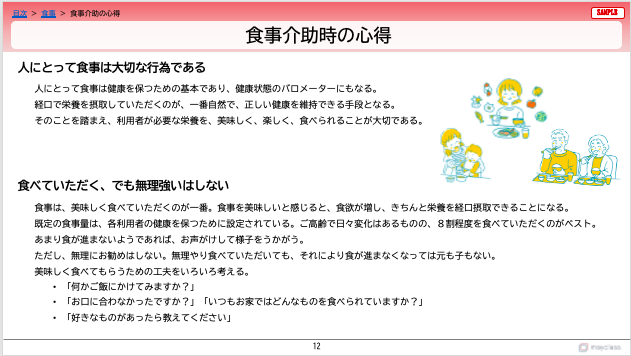
マニュアルには視覚的な情報を取り入れることで、内容の理解度が大きく高まります。
文章だけで説明すると、どうしても抽象的になったり、読む側がイメージしにくかったりする場面があります。そうしたときに、写真・イラスト・図解などの視覚要素を加えることで、直感的に「何をすればよいか」が伝わりやすくなります。
- 操作手順を写真付きで解説すると、実際の画面や操作対象をイメージできるため、特にITツールや機器の取り扱いマニュアルで効果を発揮します。
- 手順の流れをフローチャートで示すと、「次に何をすべきか」が一目でわかるようになります。
- また、複数の情報を比較・整理する場面では「表」が非常に有効です。メリット・デメリットの一覧や、対応フロー、担当者別の役割分担などを表形式で示せば、パッと見て全体像が把握できます。
このように、視覚要素は「理解のスピード」と「記憶の定着」を高める大きな助けになります。内容に応じて適切なビジュアル形式を選ぶことが、使いやすいマニュアルづくりのカギです。
テキストは簡潔に!PowerPointマニュアルの読みやすさを保つコツ
スライド1枚あたりのテキストは80文字程度に抑え、簡潔でわかりやすい表現を心がけましょう。箇条書きや番号付きリストを活用すると、内容を整理して伝えやすくなります。
例えば、パソコンの初期セットアップの作業手順を説明する場合は以下のように記載します。
タイトル:パソコンの初期セットアップ手順
①パソコンの電源ケーブルをコンセントに差し込む。
②モニターケーブル(HDMI)をパソコン本体に接続する。
③電源ボタンを押してパソコンを起動する。
このように長文で説明するよりも、簡潔でわかりやすいテキストを心がけるとよいでしょう。
テンプレート活用で効率的にPowerPointマニュアルを作成
テンプレートを活用することで、マニュアル作成の手間を大幅に削減しつつ、品質も保つことができます。
PowerPointにはあらかじめ用意されたデザインテンプレートやレイアウトが豊富にあり、色・フォント・構成が整った状態でスタートできるため、レイアウトやデザインに悩む時間を短縮できます。
特に初心者の方にとっては、「どこに何を配置すればよいか」「どう見やすく仕上げればよいか」といった悩みを解消し、見栄えの良いスライドを簡単に作成できるのがテンプレート活用の大きなメリットです。
また、自社独自のルールに基づいた「オリジナルテンプレート」をあらかじめ作成しておけば、複数人がマニュアルを作る際にも一貫性のある体裁を保てます。
例えば、以下のような要素をテンプレートに含めておくと便利です。
- タイトルと本文のフォントやサイズ
- 会社ロゴの配置
- 色使いやアイコンのスタイル
- フッターのルール(作成日・バージョンなど)
こうしたテンプレートを社内で共有すれば、マニュアル作成のたびにゼロから構成を考える必要がなくなり、作業効率が格段に上がります。
PowerPointでのマニュアル作成例
それでは、実際のマニュアル作成例をご紹介します。

PowerPointであれば表紙も自由にカスタマイズ可能です。
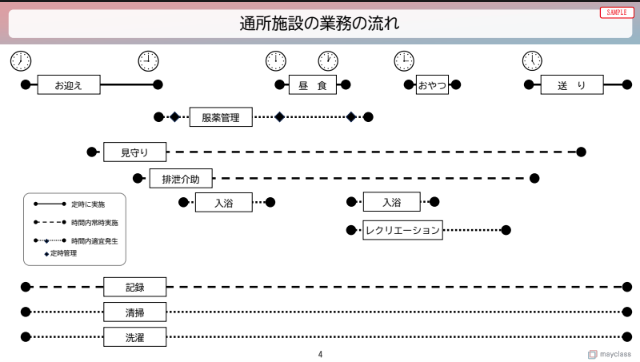
全体フローは図解するとわかりやすくなることも!PowerPointであれば、自由に作成が可能です。
PowerPointを使ったマニュアルの運用方法
PowerPointは、マニュアルの「作成」だけでなく「運用」においても活用できるツールです。視覚的にわかりやすく整理されたスライド形式のマニュアルは、新入社員の研修や業務引き継ぎ、手順確認などさまざまな場面で役立ちます。ここでは、PowerPointで作成したマニュアルを実務に定着させるための運用ポイントを紹介します。
ファイル共有で最新状態を保つ
マニュアルはローカル保存ではなく、クラウドストレージ(例:Google Drive、OneDrive)で共有するのが基本です。これにより、常に最新版のマニュアルを関係者に届けることができます。
さらに、アクセス権限を設定することで、編集できる人・閲覧のみの人を明確に分けて管理することも可能です。特に「全員が確認するだけでよい場合」には、PowerPointをPDF形式で出力して配布するのもおすすめです。PDF化することで内容が固定され、誤って編集される心配もなく、スマートフォンやタブレットでも閲覧しやすくなります。
共有方法を整えることで、「いつのマニュアルを見ればよいのか分からない」という混乱を防ぎ、マニュアルの活用率も高まります。
更新履歴とバージョン管理を徹底する
マニュアルの内容を更新した際には、「更新日」「変更内容」「更新担当者」を明記することが重要です。これを記録する方法としては、以下の2つが効果的です。
- 冒頭に「更新履歴」専用のスライドを追加する
- 各スライドのノート欄に変更点を記録する
どちらの方法でも、過去の変更内容がひと目で分かるようになり、確認や修正の際に役立ちます。また、「バージョン管理のルール」をあらかじめ決めておくことで、複数人で運用する場合でも混乱を防げます。例えば、
- ファイル名に日付やバージョン番号を含める(例:Manual_v2.1_2025-07-17)
- 変更履歴をスプレッドシートなどにまとめて一元管理する
といった方法が有効です。
こうしたルールを明確にしておくことで、古いマニュアルを誤って使用したり、最新版が分からなくなったりする事態を防止できます。特に、複数の部署やスタッフが閲覧・運用する場合には、バージョン管理の仕組みが信頼性のカギになります。
スライド番号や目次を活用してナビゲーション性を高める
マニュアルのページ数が多くなると、目的の情報にたどり着くのに時間がかかり、ユーザーにとってストレスになります。そこで有効なのが、スライド番号の明記とハイパーリンク付きの目次スライドの設置です。例えば、
- スライド番号は全ページに統一して挿入し、「どこを見ているか」を把握しやすくする
- 目次スライドには各章や業務項目へのリンクを設定し、クリックひとつで該当ページにジャンプできるようにする
これにより、ユーザーが必要な情報にすぐアクセスできるようになり、マニュアル全体の使い勝手が格段に向上します。
特に業務の現場では、「急ぎで確認したい項目に即アクセスできるかどうか」が実用性に直結します。
また、タブレットやPCで閲覧する場面が多い場合は、クリック操作に対応したナビゲーション構成にしておくとより効果的です。
PowerPointでは「スライドにリンクを貼る」「スライドに戻るボタンをつける」などの設定も簡単に行えるため、ユーザー視点の操作導線を意識した構成にしておくと、実務で活用されやすいマニュアルになります。
定期的なレビュー・改善サイクルを組み込む
月1回など、定期的にマニュアルの中身を見直す仕組みを設けましょう。実際に使った人からのフィードバックを反映することで、内容の鮮度と現場適応力を保てます。
PowerPointは一度作って終わりではなく、「運用しながら育てていくマニュアル」に最適なツールです。正しい運用ルールを整備することで、現場で“本当に使われる”マニュアルとして機能します。
PowerPointでマニュアルを作成しよう
PowerPointは、視覚的な情報を効果的に伝えられるツールとして、マニュアル作成に非常に適しています。スライド形式を活用することで、テキスト、画像、動画、アニメーションなど多彩な要素を組み合わせた、わかりやすく魅力的なマニュアルを作成することが可能です。また、スライドマスターやテンプレートを活用すれば、統一感のあるデザインや効率的な編集が可能です。
これらの特長を活かして、PowerPointを使ったマニュアル作成に取り組むことで、読み手に伝わりやすく、効率的な情報共有が可能になります。ポイントを押さえた活用で、より効果的なマニュアルを作り上げましょう。
ーーー
Create Clear Manuals Easily with PowerPoint: Essential Tips and Tricks
効率的なマニュアル作りは、プロに任せるのも一つの選択肢
Excelマニュアルの作成には、計画・構成・デザイン・更新といった複数の工程が必要であり、手間も時間もかかります。実際、「作りかけで止まっている」「中途半端に作ったけど使われていない」といった声も少なくありません。社内で完結させようとすると、他業務との兼ね合いでどうしても後回しになってしまいがちです。そういった場合は、マニュアル作成のプロに依頼するのも有効な手段です。
mayclassでは、実績のあるマニュアル制作のプロが企業ごとの業務内容を丁寧にヒアリングし、実務に即した分かりやすいマニュアルを提供しています。重要な業務を優先的にマニュアル化し、早期の業務改善を図るだけでなく、視覚的にも整理されたデザインで、誰でも迷わず使える資料に仕上げます。マニュアルは作って終わりではなく、使われて初めて意味を持ちます。マニュアルで属人化の解消、教育コストの削減、業務の標準化といった課題の解決を目指すなら、mayclassへの問い合わせをぜひ一度ご検討ください。

▼こちらの記事もおすすめ▼
業務効率化ツールの比較ガイド!おすすめツールと導入ポイントの完全ガイド